
Из этой статьи вы узнаете, как настроить ручное подключение WireGuard на устройстве iOS.
Содержание
Учетные данные и местоположения
Для каждого ручного подключения WireGuard требуется выбрать пару ключей и местоположение, к которому вы хотите подключиться. Ниже вы узнаете, как получить пару ключей и файл конфигурации сервера.
Если у вас есть пара ключей
- Откройте Safari или любой другой браузер на устройстве iOS, перейдите на эту страницу и войдите в свою учетную запись. Перейдите в раздел VPN, нажмите Manual Setup (Ручная установка) и выберите WireGuard.
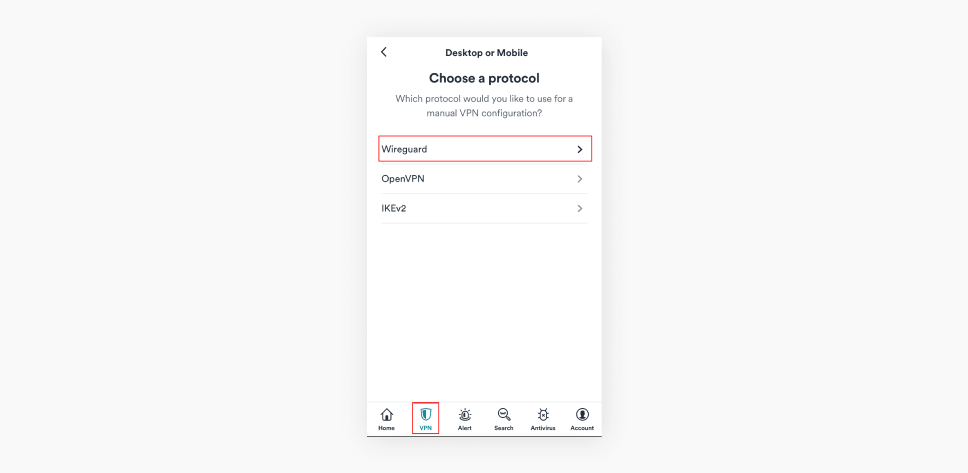
- Нажмите I have a key pair (У меня есть пара ключей).

- Введите свой открытый ключ и нажмите Save (Сохранить).
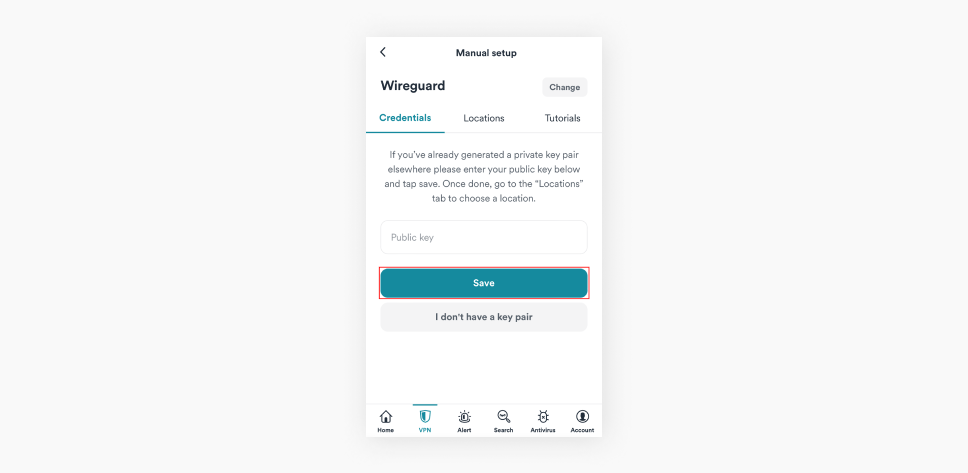
- Наконец, нажмите Choose a Location (Выбрать местоположение) и выберите сервер, к которому хотите подключиться.
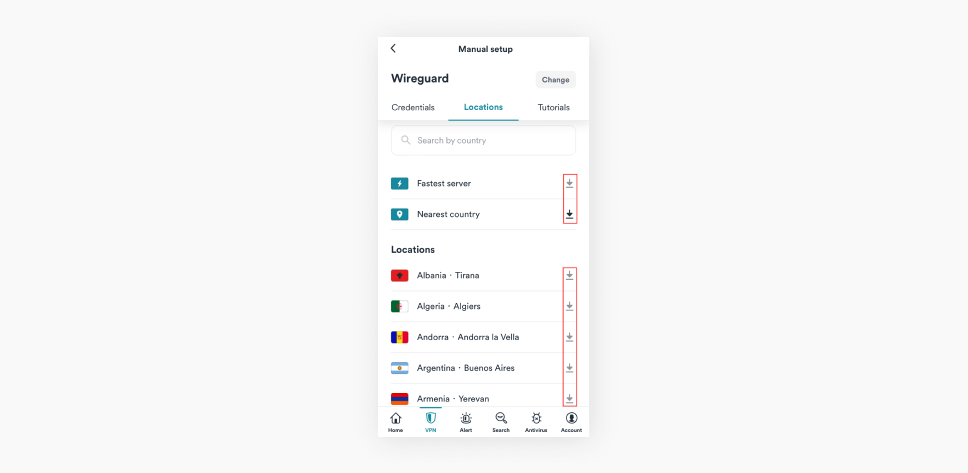
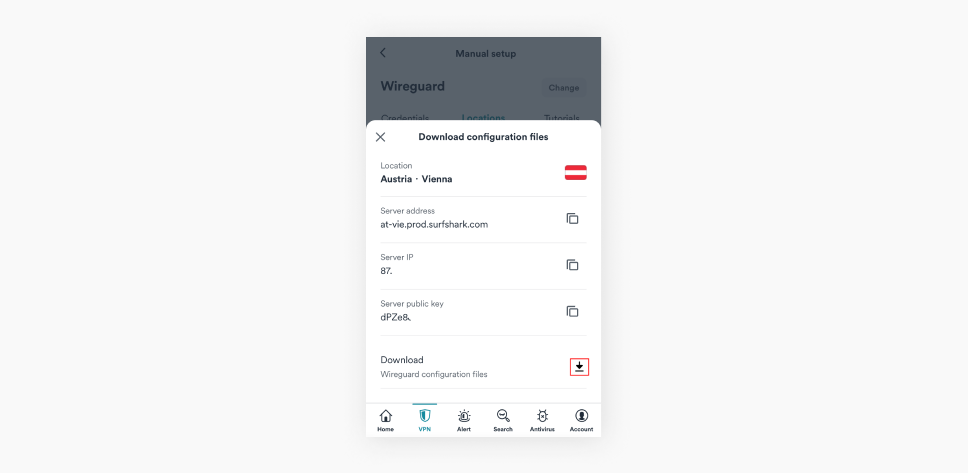
Примечание. Если не сгенерировать пару ключей перед загрузкой файла конфигурации, ее не будет в файле. В таких случаях вам придется сгенерировать ключ отдельно и вручную ввести его в пустые поля.
Если у вас нет пары ключей
- Откройте Safari или любой другой браузер на устройстве iOS, перейдите на эту страницу и войдите в свою учетную запись. Перейдите в раздел VPN, нажмите Manual Setup (Ручная установка) и выберите WireGuard.
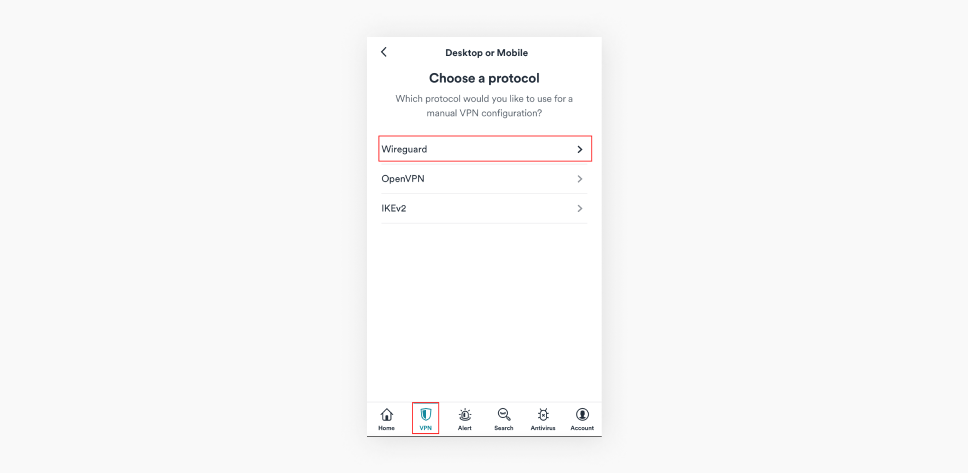
- Выберите I don’t have a key pair (У меня нет пары ключей).
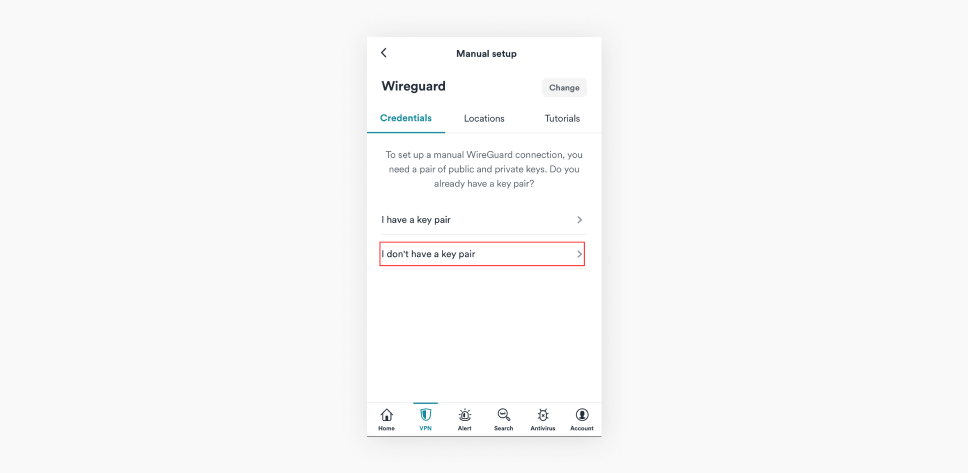
- Нажмите Generate a new key pair (Сгенерировать новую пару ключей).
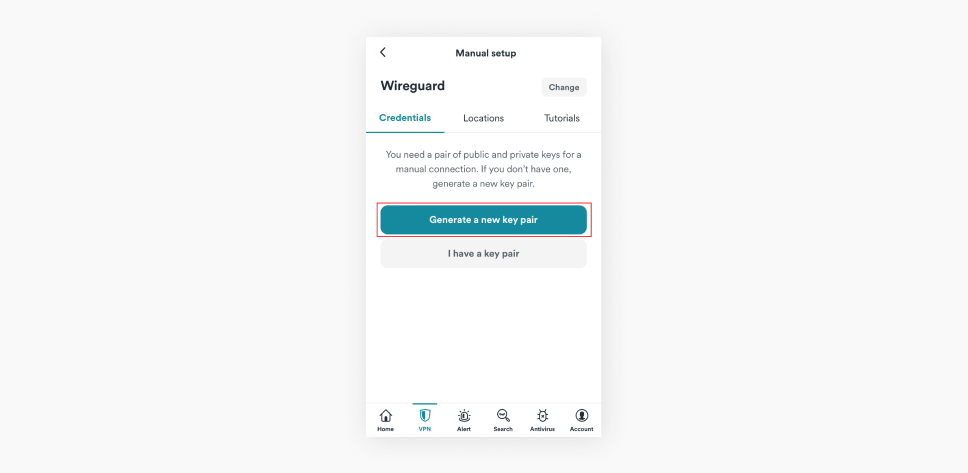
- Сгенерировав пару ключей, нажмите Choose a Location (Выбрать местоположение).
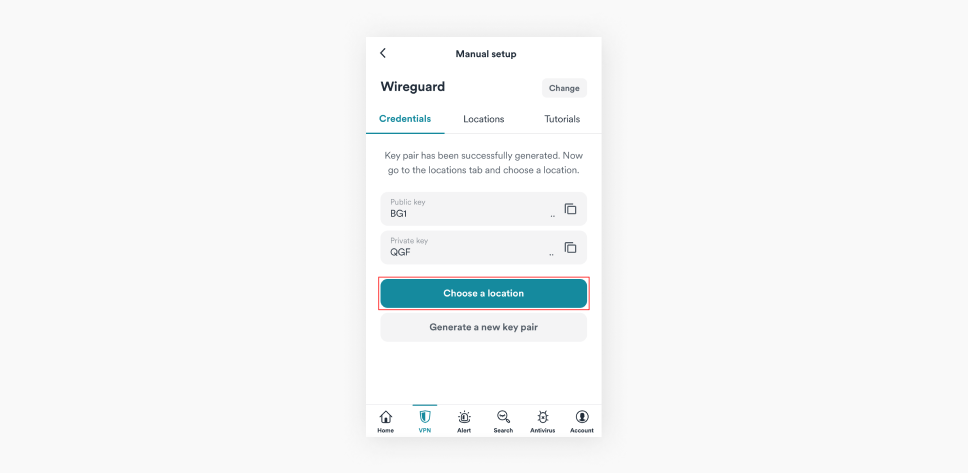
- Наконец, выберите сервер, к которому хотите подключиться, и нажмите Download (Загрузить).
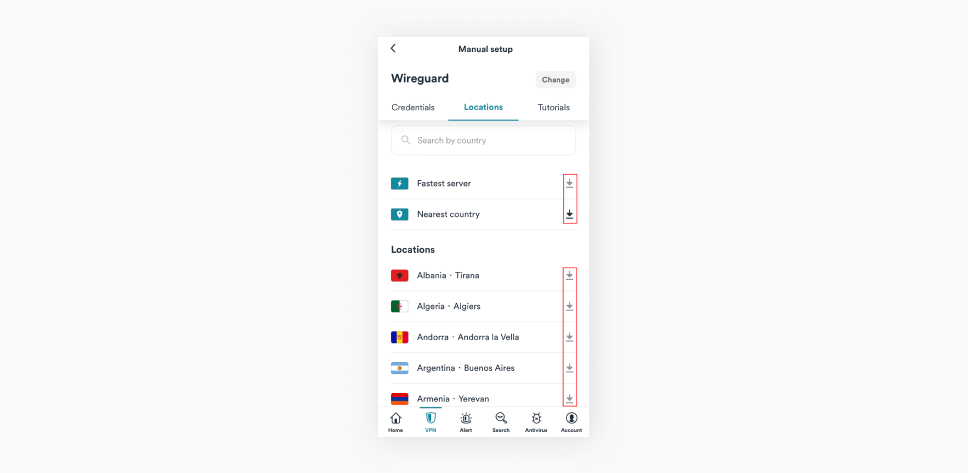
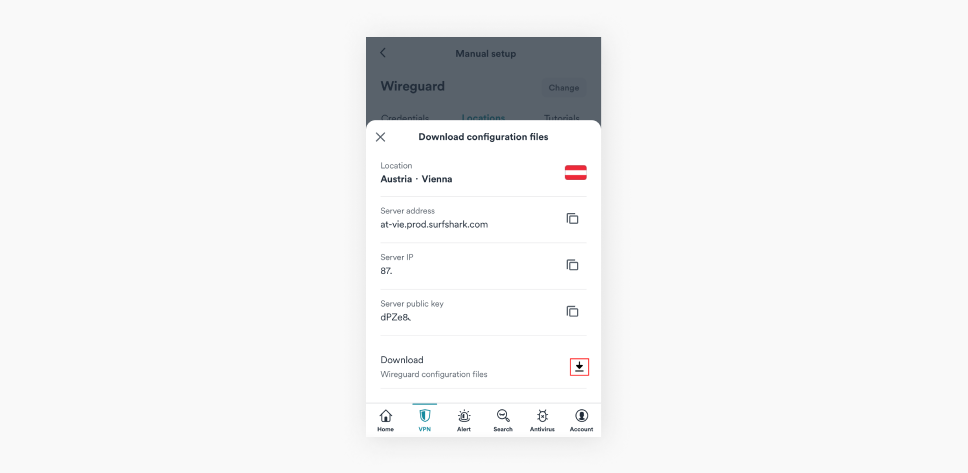
Примечание. Если не сгенерировать пару ключей перед загрузкой файла конфигурации, ее не будет в файле. В таких случаях вам придется сгенерировать ключ отдельно и вручную ввести его в пустые поля.
Загрузите и установите WireGuard
- Откройте App Store, введите WireGuard и загрузите приложение WireGuard.
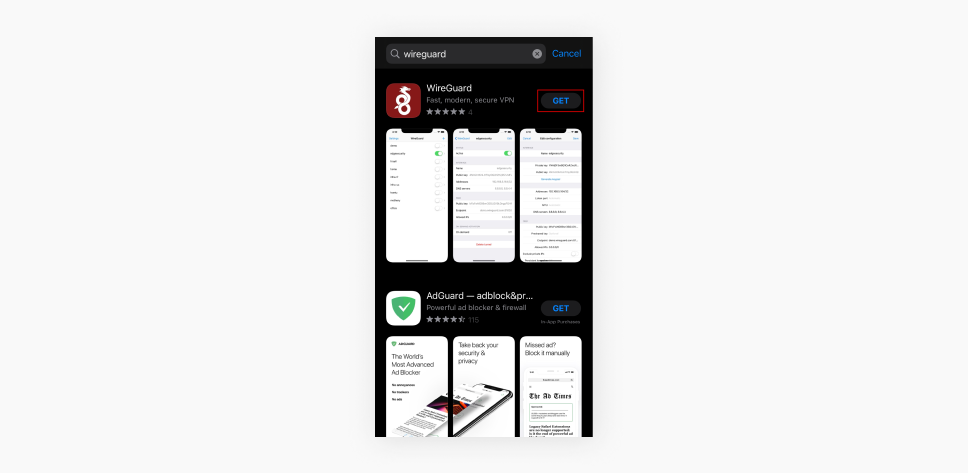
Подключитесь к VPN
- После завершения загрузки откройте приложение и выберите Add a tunnel (Добавить туннель).
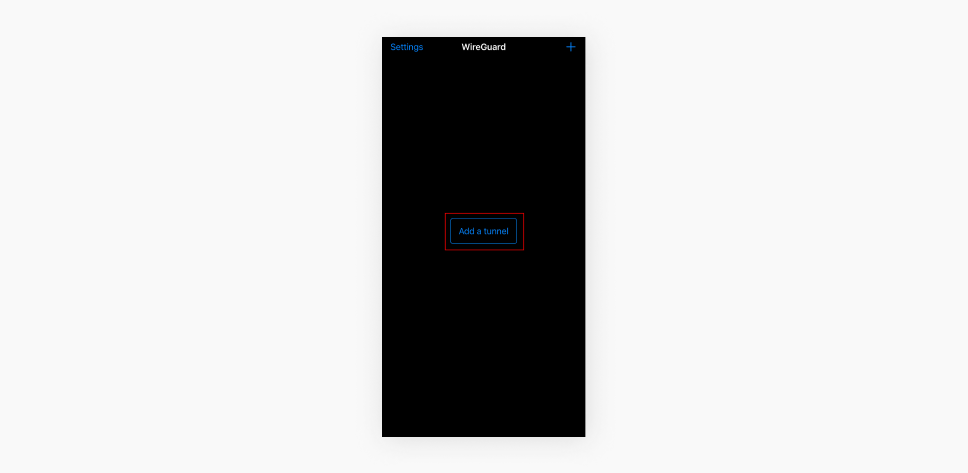
- Найдите файл конфигурации, который вы загрузили ранее, и импортируйте его.
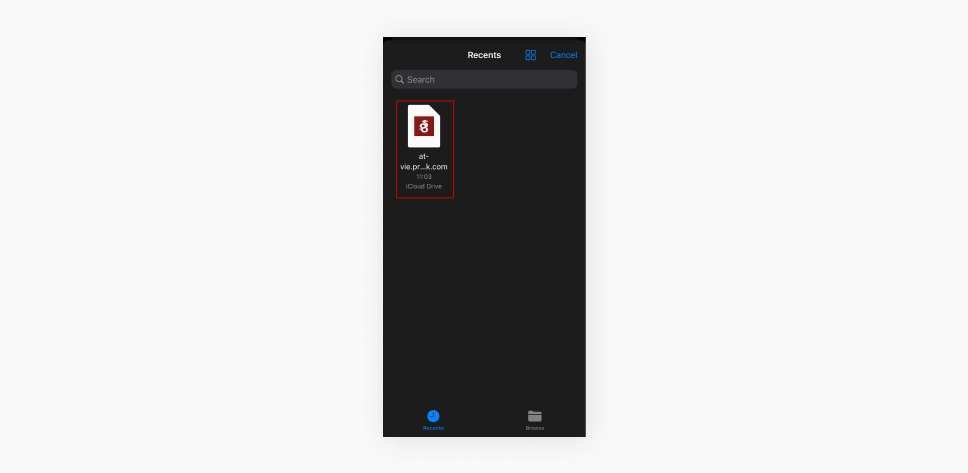
- В следующем окне нажмите Allow (Разрешить).
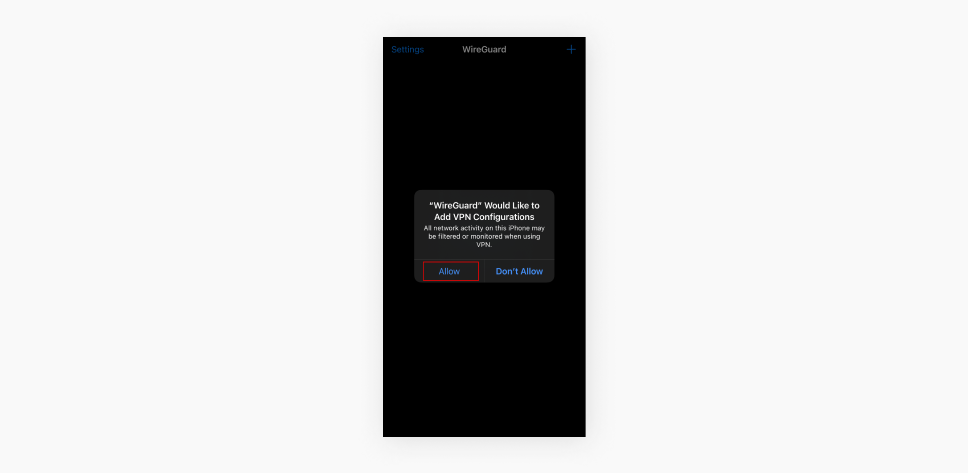
- Подключить или отключить VPN можно с помощью кнопки рядом с местоположением.
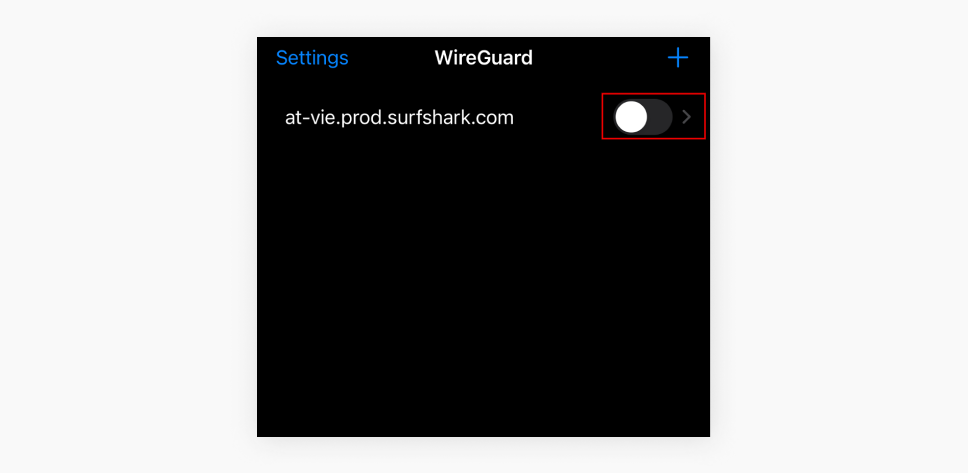
Вот и все! Теперь вы знаете, как настроить ручное подключение на устройстве iOS с помощью протокола WireGuard.
